Qtractor是一款专业的音频编辑工具。功能丰富的音频编辑器Qtractor。用户可以通过该软件快速处理音频。启动软件后,他们可以将新的音频或MIDI轨道直接添加到软件中进行处理,支持复制轨道,在其正下方创建当前选定轨道的副本,支持导入轨道以及传输音频或MIDI。一个新曲目,支持合并,并将两个或多个当前选定的剪辑合并到一个新文件中。软件功能通常用于处理音频文件,提供复制,剪切,分割,合并和淡入。淡出等编辑功能为用户提供了更便捷的临时音频处理操作。如果您需要编辑音乐文件或MIDI,可以下载Qtractor!
官方教程:
将MIDI数据源连接到Qtractor
类似于MIDI钢琴的键盘通常会将其MIDI数据(例如,当您敲击琴键时创建)路由到其自己的内部声音生成器,然后听起来就像您在演奏真实的钢琴,电子钢琴或大键琴,低音吉他一样,但是,对于Qtractor中的该项目,您想将外部键盘的MIDI数据路由到Qtractor。因此,使用标准的MIDI电缆(或可能是MIDI到USB转换器,取决于您的设置)将键盘的输出连接到声卡的输入。在计算机内部,您可以将MIDI数据从声卡路由到Qtractor MIDI输入总线。
接下来,通过单击主工作区顶部附近的红色图标,打开“ Qtractor连接”窗口。

连接图标
在“连接”窗口的MIDI选项卡中,将声卡的MIDI输出(在左窗格中标记为Readable Clients / Output Ports)与在右窗格中的Qtractor列表(标记为Writable Clients / Input Ports))。如果您的声卡未出现在列表中,请单击右下角的“刷新”按钮以更新连接列表。
您可以通过多种方式将输出端口(数据源,MIDI或音频)连接到输入端口(将接收数据的端口)。一种方法是在左窗格中左键单击一个端口,在右窗格中左键单击一个端口,然后左键单击“连接”按钮或右键单击窗口中的其他位置,然后弹出选择“从菜单中选择“连接”。另一种方法是单击左窗格中的端口,然后按住鼠标按钮并将光标拖到右窗格中的端口,直到突出显示该端口,然后释放鼠标按钮。无论使用哪种方法,在窗口中间的两个端口之间都会出现一条代表“虚拟电缆”的线。
将声卡连接到Qtractor之后,您需要将Qtractor的输出连接到目标源,以便它可以再次发送MIDI消息。再次在“连接”窗口中,将左窗格中Qtractor的“主/出”列表连接到右窗格中的声卡。
建立连接后,再次单击其图标以关闭“连接”窗口。
3.4。创建MIDI音轨
现在Qtractor可以接收和发送MIDI数据了,现在该创建第一个轨道来记录此数据了。在左侧Qtractor主窗口的空白窗格中,单击鼠标右键,然后从弹出菜单中选择“添加轨道...”。您也可以通过菜单项“跟踪/添加跟踪...”来执行此操作。
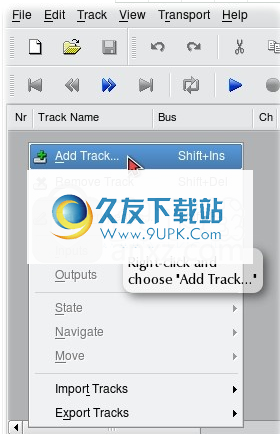
新增曲目
然后将打开Qtractor的“跟踪属性”窗口。
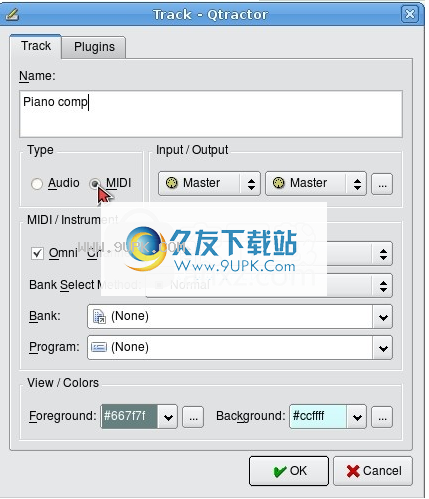
轨道属性窗口
在“轨道属性”窗口中,单击MIDI单选按钮:您想将此轨道用于MIDI数据,而不是音频数据。单击MIDI按钮后,音轨将自动连接到Qtractor的Master MIDI输入和输出总线。您可以使用``轨道属性''窗口的``输入/输出''区域中的下拉列表和省略号按钮来更改这些设置,但是现在没有理由这样做。您可以将默认名称“ Track 1”替换为例如“ Piano comp”。
现在,您可以将MIDI通道保留为默认的“ 1”,因为此通道名称主要用于输出。也就是说,当播放曲目并将其MIDI数据发送到Qtractor之外的位置(在这种情况下,是硬件音调生成器)时,数据将通过此处指定的MIDI通道(可能有16个通道)发送。但是,您现在正在录制,因此当前的最终MIDI通道无关紧要-以后可以轻松更改它,然后播放MIDI轨道。
怎么做,但不管它是全方位的复选框。如果启用,Qtractor将记录在任何MIDI通道上接收到的MIDI消息(全部指全部)。如果禁用,它将仅在Omni复选框右侧的Channel设置中指定的通道号上记录接收到的信息。您的MIDI键盘可能设置为仅在一个通道(例如MIDI通道1)上传输MIDI数据,因此您需要确保计划录制的每个MIDI轨道都来自正确的通道或所有通道。单击确定按钮,新的空白曲目将出现在主菜单中。
Qtractor的遗留物。
3.5。录制和播放
为了进行记录,您必须通过单击轨道的“记录”按钮来布防轨道。除了其他“ M”和“ S”按钮(分别用于“静音”和“ solo”轨道状态设置)之外,这是每个轨道栏上的“ R”按钮。您也可以通过菜单项“ Track / Status / Record”执行此操作。无论哪种方式,“ R”按钮都将变为红色(或变为高亮显示,具体取决于您的GUI设置),并且将设置音轨并备进行录制。
接下来,通过单击主传输工具栏上的“记录”按钮(大红色圆圈)来打开会话记录模式。您也可以通过菜单项传输/记录来执行此操作。
您可以准备录制第一个MIDI轨道了。屏住呼吸,然后...按下“播放”(传输的“记录”按钮旁边的蓝色三角形),空格键或选择“传输/播放”菜单项:正在滚动。按下MIDI键盘,即可看到一个全新的MIDI片段正在演奏。完成后,再次按“播放”停止。
如前所述,播放MIDI轨道时,其数据将在“轨道属性”窗口的“通道”设置中指定的通道号上发送。为了使您的硬件音调发生器将来自Qtractor的MIDI数据作为实际声音播放,您需要确保此通道与您的硬件设置匹配。
路由一般概念和信息
Qtractor可以记录和播放数字数据,尤其是音频和MIDI数据。要进行记录,Qtractor必须从某个地方获取数据。要播放数据,Qtractor必须将其发送到可以理解数据流并产生声音的地方。与软件和硬件之间来回传输此类数据的过程称为路由。在Qtractor中,几乎没有自动路由。它的大部分留给用户使用,因为在任何特定项目中,用户的偏好,期望和目标都决定了如何路由音频和MIDI数据。
为了路由数据,有必要了解各种可用的连接和路径。总线就像一条管道,可以穿越一个或多个数据流。端口就像阀一样,或者在总线的两端。该端口通常是关闭的,不允许任何数据流过,但是一旦建立连接,该端口就会打开以允许数据从一条总线传递到另一条总线。但是,仅因为建立了连接并且端口已打开并不意味着数据正在通过它:数据流是由总线一端或两端的软件或硬件启动的。
可以将轨道视为存放数字音频或MIDI数据的位置,而不是将其移动的路径。数据可以通过各种方式存储,例如记录,粘贴或导入。但是,磁道仍然是信号或数据流的一部分,因为它们可以“拾取”其数据的副本并将其发送到一个或多个总线(并通过这些总线将它们发送到其他目的地)。特别是:
在录制过程中,音轨成为音频或MIDI数据进入Qtractor输入总线的目的地。
在播放期间,音轨成为音频或MIDI数据的源,然后通过Qtractor输出总线(例如声卡及其连接的扬声器)发送到目的地
以下是Qtractor中的音频
或表示MIDI数据可以通过的连接(端口),总线和路线的表示。
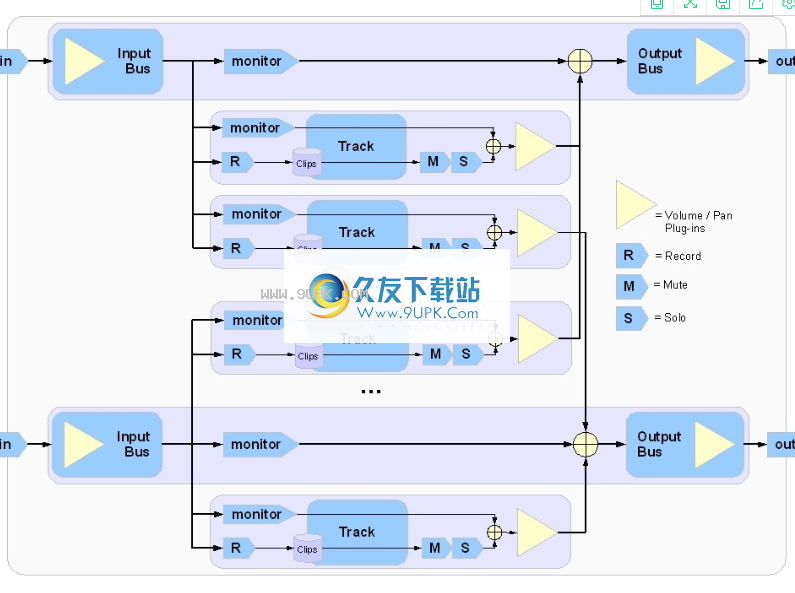
音频和MIDI数据流,传入和传出Qtractor
Qtractor中的路由非常灵活,因此信号/数据流将变得非常复杂。数据流可以组合并通过同一总线传递,也可以拆分并通过单独的总线传递以到达不同的目的地。它们还可以流经不同的总线以到达相同的目的地,同时流经其他中间软件或硬件,在其中可以以某种方式操纵数据。由于这种复杂性,深入了解与路由相关的问题,数据可以采用的许多可能路由以及可以进行的许多可能的连接是有益的。
4.1.2。在Qtractor中的路线
路由可以通过几种方式完成,包括:
使用“连接”窗口将Qtractor的输入和输出总线连接到外部源(用于“读取”并可能记录数据)和目的地(用于“写入数”到例如声卡)
使用“轨道属性”窗口来分配轨道的输入和输出总线
从“记录”,“静音”,“独奏”和“监听”(其中有些是互斥的)中设置音轨的状态
添加插件,辅助发送或插入轨道或总线。辅助发送用于将音频路由到内部目标,即Qtractor总线。插件用于外部目标,这些外部目标是Qtractor之外的应用程序
4.1.3。路由技术说明
Qtracto是一个非常大的多线程应用程序。例如,每个音频剪辑都有一个专用的磁盘I / O执行线程,该线程与主机同步,并通过无锁环形缓冲区与中央JACK实时音频处理周期同步。这些音频文件环形缓冲区以一秒的阈值被回收(填充/清空),最大流容量为4-5秒的音频样本数据。较小的剪辑将永久缓存在RAM缓冲区中。
音频线程调度是通过JACK回调API模型控制和执行的。 MIDI段事件由MIDI输出线程排队,该线程将进入ALSA音序器队列并在1秒的时间内同步到JACK处理周期。一个线程负责监听(轮询)MIDI输入,并通过记录武装的MIDI轨道来复用所有传入事件。时间戳记由ALSA音序器工具完成。
在磁盘I / O线程的上下文中,可以遍历音频文件缓冲层。相同的注意事项适用于MIDI输出排队。音频帧重定位是从连续的JACK客户端处理周期(即缓冲区周期分辨率)计算得出的。
在此特定设计中,JACK和ALSA音序器端口在逻辑上聚合到相对于音频和MIDI信号路由路径的总线中,该路径用作基本设备接口。输入总线通过暴露各自的输入端口而成为负责捕获和记录的入口。输出总线是主信号出口,负责提供播放,更重要的是,提供混音连接。
总线被独立分配给轨道。每个音轨分配给一个输入总线进行记录,一个输出总线进行回放和混合。分配的总线确定轨道支持的通道数。绑定到不同多声道音频文件(声道数与音轨数不匹配)的剪辑将在混合过程中自动解析。上一节中的插图显示了典型的信号流框图。
4.2。 Qtractor的主窗口和工作区
Qtractor的图形用户界面遵循大多数现代数字音频和MIDI工作站的标准设计。该界面足够简单直观,可以轻松进行交互以发现实现其功能的应用程序潜在内部核心的潜力。
下图显示了GUI的整体视图,其中示例会话已加载到工作区中。
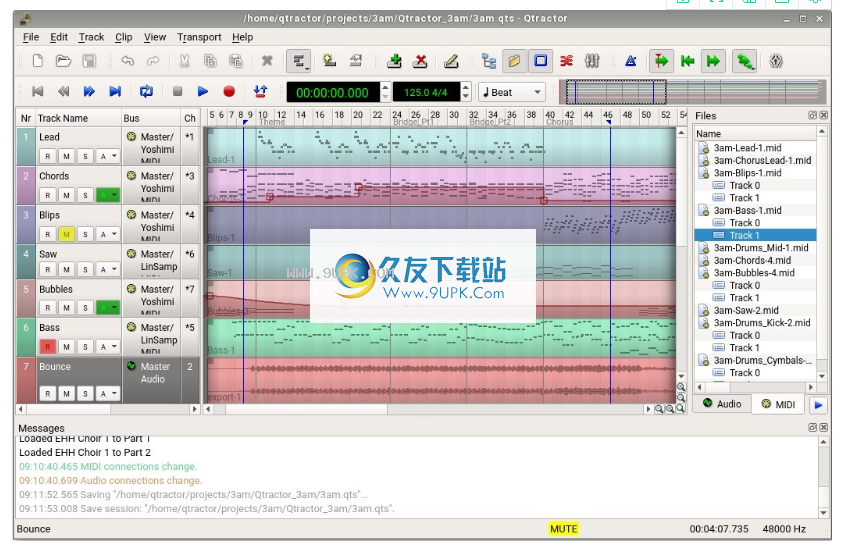
Qtractor的主窗口和工作区
Qtractor主窗口最初是按以下方式排列的:
顶部菜单和工具栏图标,导航窗口位于右下角
左跟踪区域,显示名称,状态,公交车等
中音频和MIDI片段,上面有时间线
右键“文件”窗格
底部消息窗口
要在工作区中移动,请使用窗口底部/右侧的水平/垂直滚动条,或使用鼠标滚轮上下移动,使用Shift +鼠标滚轮左右移动。您还可以单击导航窗口(时间轴上方)以跳到对话的特定区域。

导航窗口,位于主工具栏图标之间
和时间表
要水平/垂直放大/缩小,请使用主视图右下角的放大镜按钮。按住Shift键单击它们将可以放大更大的值,按住Ctrl键单击将放大到最大/最小。您也可以使用Ctrl +鼠标滚轮水平放大/缩小。

“放大镜”缩放按钮,位于主视图的右下角
中间区域是大多数操作发生的地方。它包含视觉显示和音频波形或MIDI数据的表示。本部分用于编辑剪辑对象(录制或导入的某些或所有特定音频或MIDI文件的一部分或全部),以及在项目或“会话”中导航。
屏幕的右下角显示“总会话时间”和“会话采样率”。这些面板的左侧是一个面板,提供有关会话当前状态的信息。从左到右,指标及其含义为:
MOD-自上次保存以来,会话状态已被修改
REC-session设置为记录下一次传输的开始时间
静音-至少一首曲目被静音
SOLO-至少一个单曲
LOOP-session设置为在下一次传输开始时循环
发生XRUN-X运行

会话状态,总时间和采样率信息
Qtractor还具有其他有用的窗口,例如“ Mixer”窗口和“ Connect(patch)”窗口。可以通过“视图/ Windows”菜单或按F8“连接”或F9“混合器”来打开它们。还有三个实用程序窗口:“消息”窗口,用于常规信息和调试目的;在“文件”窗格中,组织和选择了音频和MIDI文件;以及类似于文件管理的文件系统浏览器,以设备的形式(例如Dolphin,GNOME文件,Thunar等)提供对文件系统的访问。
您还可以访问用于在适当的上下文中编辑会话,跟踪和剪辑属性的对话框窗口。这些窗口将在其各自的部分中进行讨论。
最后,会话和应用程序配置选项可以通过相应的自定义对话框来辅助:“总线”,“仪器”和“选项...”,可从主菜单栏中的“视图”菜单中获得。
4.3。了解有关Qtractor会话的信息(记录或编辑)
Qtractor会话项目包含有关剪辑及其位置,调音台设置,插件,速度,时间签名和Connections接插托架的所有信息。创建或保存项目时,所有这些以及所有相关设置都保存在会话项目文件中的硬盘上。
要创建新会话,只需启动Qtractor并开始工作。如果您已经加载了一个会话并想开始一个新会话,请选择“文件” /“新建”,或单击屏幕左上角的“新会话”图标(白皮书)。要打开会话,请使用File / Open ...菜单命令或将您的会话文件(.qtr或.qts,基本相同)拖到左侧或中间窗格中。
4.3.1。会话音频采样率
重要的是要注意,Qtractor会话已锁定到会话项目采样率。这取决于创建会话时运行的JACK服务器的采样率。
尝试转换与采样率不匹配的会话将导致警告消息。
但是,在播放过程中,单个音频剪辑文件将自动实时实时转换为主机采样率(通过libsamplerate)。尽管此方法效果很好,但由于实时采样率转换中可能存在错误,因此不建议使用。实时采样率转换还将使用更多宝贵的CPU资源。
Rui Nuno Capela致力于通过从Qtractor内部控制JACK并使用会话的项目参数重新启动JACK来消除此缺点。这最终将重新连接所有插件,设置适当的采样率等。在使用此功能之前,请遵循上面列出的建议。
4.3.2。会话属性
要访问会话属性,请选择“文件/属性”菜单项。在这里,您可以命名Qtractor会话,设置速度,拍号(每个小节多少个拍子),并确定每个拍子的时间范围内有多少个“拍子”(会话中最小的时间单位)。如果您选择重命名会话,Qtractor将更新任何midi和音频剪辑文件名以与此匹配。
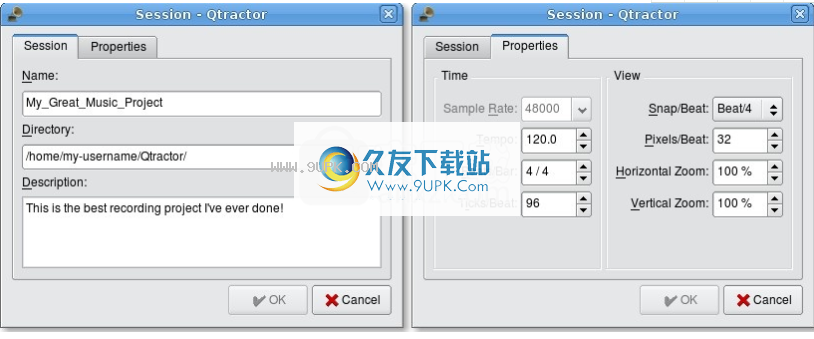
会话属性窗口同时显示“会话”和“属性”选项卡
在点过程中,您可以使用“点击地图/标记”窗口来更改点击和拍号。可以通过“查看”菜单或双击显示条号的轨道正上方的区域来访问它。确定要在“位置”中进行速度/拍号更改的位置,然后输入更改的详细信息
n在“节点”上,然后单击“添加”以添加新节点,或单击“更新”以更新先前创建的节点。如果需要,您还可以在标记中添加描述性文本。单击文本字段旁边的调色板图标并添加颜色。标记可以分配给速度/拍号更改,也可以独立于它们。对标记的内容满意后,单击添加以将其添加到地图。此窗口中的另一个选项是Tempo缩放系数,它使您可以按任何系数缩放整个Tempo Map(加快/降低整个构图的速度)。
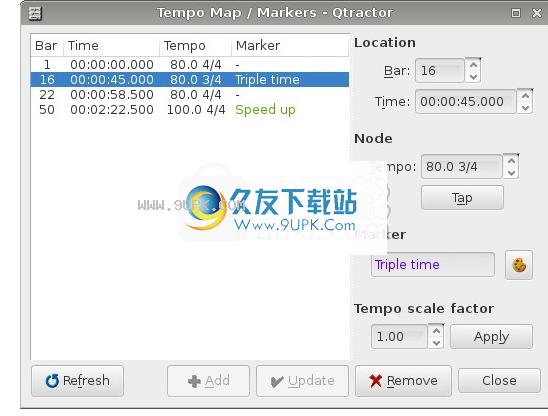
“速度图/标记”窗口显示速度/拍号更改和标记
关于速度和拍号更改,需要注意两个限制。首先,更改必须在该部分的开头进行-无法在部分中添加更改。例如,如果您需要在4/4条中间插入一个更改,请创建两个2/4条并将更改添加到第二条的开头。其次,没有任何设施可以在两种不同的速度之间“加速或减速”(在定义的时间内逐渐提高/降低速度)。希望将来会添加此功能,尽管尚不清楚是否会发生
4.3.3。会话选项
通过“视图/选项...”菜单项访问“选项”窗口。此窗口使您可以控制Qtractor的全局参数。这些是全局设置,不会保存在您的会话文件中。
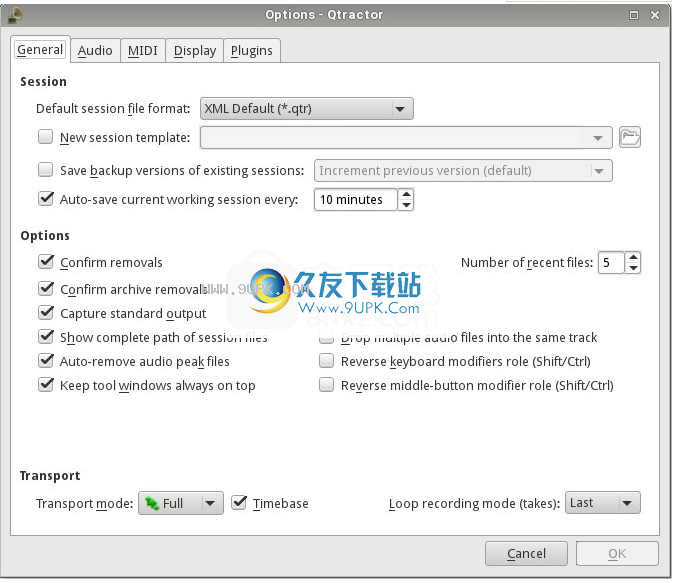
选项窗口,显示“常规”选项卡
该窗口分为五个选项卡:“常规”,“音频”,“ MIDI”,“显示”和“插件”。大多数设置是不言自明的,并且有一些工具提示可以指导您,但是一些需要更多说明的内容将在本章的其他地方介绍。最初,默认选项应该没问题,但是如果看不到GUI的某些部分,则可能需要在“显示”选项卡中调整选项。默认情况下,Qtractor从系统设置中获取外观,但是在此选项卡上,您可以禁用“使用桌面环境本机”对话框(默认情况下应禁用),然后选择自己喜欢的“颜色”主题和样式主题。您可能还希望qtconfig在所有Qt应用程序(其中Qtractor是其中之一)上执行配置。
如果需要进行与颜色相关的详细更改,请单击“颜色”主题右侧的...按钮以打开“颜色主题”窗口。在这里,您可以微调各种设置,也可以通过窗口底部的“导入和导出”按钮将它们从外部文件导入/导出到外部文件。
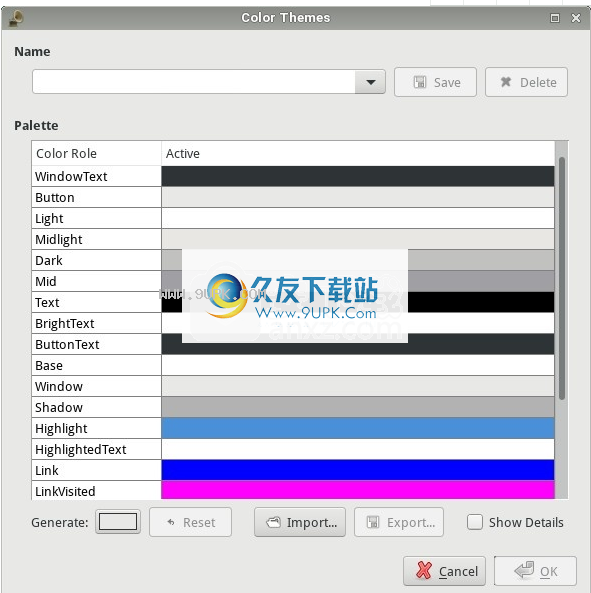
“颜色主题”窗口,启用了“显示详细信息”选项
最后,如果在使用基于GTK +的桌面环境(GNOME,Xfce等)时遇到Qtractor问题,请尝试将基于Qt的主题用作样式主题,并确保禁用“使用桌面环境本机”对话框。
软件功能:
多轨音频和MIDI排序和录制。
在Qt C ++应用程序和UI框架上开发。
将JACK用于音频,将ALSA音序器用于MIDI作为多媒体基础结构。
传统的多轨录音机控制实例。
音频文件格式支持:OGG(通过libvorbis),MP3(通过libmad,仅播放),WAV,FLAC,AIFF等(通过libsndfile)。
标准MIDI文件支持(格式0和1)。
无损非线性编辑。
每个会话/项目的轨道数没有限制。
每个轨道无限数量的重叠剪辑。
XML编码的会话/项目描述文件(SDI)。
鼠标单击,多项选择,拖放交互(拖放,移动,拖放,剪切,复制,粘贴,粘贴重复项,删除,拆分,合并)。
无限的撤消/重做。
内置调音台和监视器控件。
内置连接patchbay控制和持久性(a-la QjackCtl)。
LADSPA,DSSI,本机VST(2),VST3和LV2插件支持。
每个轨道或总线的插件数量没有限制。
插件预设,程序和块/配置支持,包括本机VST FXB / FXP文件支持。
每轨道或总线无限的音频/ MIDI效果发送/返回插入。
循环录制/拍摄。
音频/ MIDI片段淡入/淡出,淡入和淡出(线性,二次方,立方)。
音频/ MIDI片段增益/音量,标准化,导出。
音频/ MIDI轨道和插件参数自动化(动态曲线,采样保持,线性和样条曲线模式)。
音频剪辑的时间拉伸(类似于WSOLA或通过librubberband),音高偏移(通过librubberband)和无缝采样率转换(通过libsamplerate)。
音频/ MIDI轨道导出(混合,渲染,合并)。
音频/ MIDI节拍器栏/节拍声音。
无限的速度/时间签名图。
无限的位置/条形标记。
MIDI剪辑编辑器(矩阵/钢琴卷)。
MIDI乐器定义(a-la Cakewalk(tm)(* .ins));还支持SoundFont(* .sf2)和MIDI名称XML(* .midnam)文件
MIDI控制器映射/学习/分配(调音台和插件参数)。
MIDI系统专有(SysEx)设置。
JACK传输同步主/从。
JACK会话支持。
NSM(非/新会话管理)支持。
MMC控制界面已启用。
MIDI时钟,音乐位置提示支持。
可配置的键盘和MIDI控制器快捷方式。
软件特色:
Qtractor是多轨音频和MIDI记录器和编辑器。该程序用C ++编写,并将Qt工具箱用于GUI(图形用户界面)元素。 Qtractor是免费的开源软件,并已获得GNU通用公共许可证2版或更高版本的许可。
Qtractor仅在GNU / Linux下运行,并依靠ALSA(高级Linux声音体系结构)和JACK(Jack音频连接套件)来提供其MIDI和音频IO基础结构。目前,它有一个开发商Rui Nuno Capela,该项目的发起人。开发于2005年4月开始,最初是作为Qt 3应用程序。自2015年10月起,它已正式成为Qt 5应用程序。

GUI主窗口显示音频和MIDI轨道,混音器和连接窗口
该项目最初是一个音序器,主要用于MIDI硬件设备,但是从那时起,它已经开发了对插件的完全支持,并获得了适度强大的音频录制和编辑功能。现在,它旨在为发烧友和半专业音乐家提供一种轻巧但功能强大的解决方案。它的目的不是要成为“全面的DAW”(例如您在商业世界中可能会找到的东西),也不是完全“模块化”的-它应被视为包含最有用功能的“混合”事物。组中的。用其开发人员的话来说,Qtractor不是完整的DAW,而是具有类似DAW功能的定序器。
如果您打算模仿录音棚的功能,进行大量现场录音并执行复杂的路由操作,则类似Ardor之类的东西可能更适合您的需求。
介绍
尽管Qtractor仍处于测试阶段,但业余爱好者可以轻松地将其用作个人家庭录音棚或“卧室录音棚”。它可以记录
d,导入,安排和编辑数字音频和MIDI数据。其他流行的多轨录制/编辑应用程序的用户将熟悉其界面。
除了录制数字音频和MIDI,Qtractor还为现代音乐制作中常见的面向多轨编辑的合成技术提供了一个环境。它的目标是直观,易于使用,但功能强大,足以满足认真的录音爱好者的需求。
Qtractor是一款无损音频编辑器。这意味着编辑后,会话的音频文件在磁盘上保持不变。相反,所有对音频文件的编辑都存储在Qtractor会话文件中。



![Wavosaur 1.2.0.1 英文版[音频编辑工具]](http://pic.9upk.com/soft/softico/2016-8/20168169564170111.png)


 部落冲突百度版
部落冲突百度版 塔防三国志手机版
塔防三国志手机版 植物大战僵尸9990阳光
植物大战僵尸9990阳光 植物大战僵尸beta手机版
植物大战僵尸beta手机版 无限冲击(BT送满级传说芯片)
无限冲击(BT送满级传说芯片) 武功来了(登陆送豪杰)
武功来了(登陆送豪杰) 幻灵师(送极品幻灵)
幻灵师(送极品幻灵) 火柴人守护城堡3
火柴人守护城堡3 猫咪大战争
猫咪大战争 猫咪大战争dog版
猫咪大战争dog版 僵尸别嚣张
僵尸别嚣张 植物大战僵尸2安卓版
植物大战僵尸2安卓版![Taggin MP3[音频压缩软件] 1.5.0 绿色免费版](http://pic.9upk.com/soft/UploadPic/2015-9/201591913471828478.gif) Taggin MP3是的实用工具,可以帮助你轻松的改变数据,它也支持标签可以存储多种类型的信息,如歌手名,发行日期或曲目编号。
便携,简单的应用程序
该应用程序是Taggin MP3的便携版,它并不需要在您的计算机上安装。换句话...
Taggin MP3是的实用工具,可以帮助你轻松的改变数据,它也支持标签可以存储多种类型的信息,如歌手名,发行日期或曲目编号。
便携,简单的应用程序
该应用程序是Taggin MP3的便携版,它并不需要在您的计算机上安装。换句话... ![Metronome EXP[音频节拍器] v1.0.3.9 绿色免费版](http://pic.9upk.com/soft/UploadPic/2015-9/20159249533910304.gif) 节拍器软件Metronome EXP是一个直观的音频应用程序,允许用户通过提供一个节拍器,以提高他们的音乐技能。
由于这是一个便携式的程序,它更何况,它不会留下任何痕迹在Windows注册表中是很重要的。你可以将它复制到任何USB...
节拍器软件Metronome EXP是一个直观的音频应用程序,允许用户通过提供一个节拍器,以提高他们的音乐技能。
由于这是一个便携式的程序,它更何况,它不会留下任何痕迹在Windows注册表中是很重要的。你可以将它复制到任何USB... ![电影原声提取大师[电影原声音乐提取器] 2.90 免费版](http://pic.9upk.com/soft/UploadPic/2015-9/20159299103841980.gif) 电影原声提取大师是一款功能强大、便捷实用的MP3音频文件提取器,此款软件几乎可以将所有的视频格式转换为MP3和WAV音频格式,您可将它们拷贝您的MP3音乐播放器中,随时随地欣赏它们。
功能特色:
1、速度快,相比其它同...
电影原声提取大师是一款功能强大、便捷实用的MP3音频文件提取器,此款软件几乎可以将所有的视频格式转换为MP3和WAV音频格式,您可将它们拷贝您的MP3音乐播放器中,随时随地欣赏它们。
功能特色:
1、速度快,相比其它同... ![Karma for Windows[音频处理工具] 2016.6.08 官方最新版](http://pic.9upk.com/soft/UploadPic/2015-10/20151098454131988.jpg) Karma音频处理软件是一款音频处理软件,运行您的卡拉OK显示。第一karoake显示及未来的Windows版本。不需要插件或其他应用程序运行。轻松管理您的卡拉显示,无杂音的搜索,拖放功能,以及其他许多独特的设计,给您带来最...
Karma音频处理软件是一款音频处理软件,运行您的卡拉OK显示。第一karoake显示及未来的Windows版本。不需要插件或其他应用程序运行。轻松管理您的卡拉显示,无杂音的搜索,拖放功能,以及其他许多独特的设计,给您带来最... 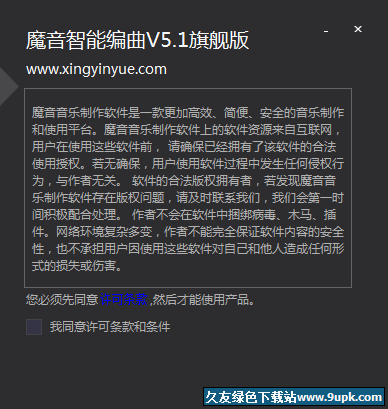 魔音高音质智能编曲客户端是一款可以帮助用户轻松编曲的软件,只要用户导入干声哼唱,即可生成高音质的编曲伴奏,目前已支持调用本地音源并提供千种官方高音质音源!
更新日志:
V5.1:
支持MIDI
音源调用改...
魔音高音质智能编曲客户端是一款可以帮助用户轻松编曲的软件,只要用户导入干声哼唱,即可生成高音质的编曲伴奏,目前已支持调用本地音源并提供千种官方高音质音源!
更新日志:
V5.1:
支持MIDI
音源调用改...  QQ2017
QQ2017 微信电脑版
微信电脑版 阿里旺旺
阿里旺旺 搜狗拼音
搜狗拼音 百度拼音
百度拼音 极品五笔
极品五笔 百度杀毒
百度杀毒 360杀毒
360杀毒 360安全卫士
360安全卫士 谷歌浏览器
谷歌浏览器 360浏览器
360浏览器 搜狗浏览器
搜狗浏览器 迅雷9
迅雷9 IDM下载器
IDM下载器 维棠flv
维棠flv 微软运行库
微软运行库 Winrar压缩
Winrar压缩 驱动精灵
驱动精灵